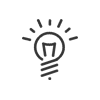Manager - Benutzerbereich
Mit diesem Profil kann ein Manager folgende Informationen der Mitarbeiter, die er verwaltet, einsehen und/oder ändern:
•die Anwesenheiten auf gruppierte Weise verwalten
•verschiedene Konten, voraussichtliche Salden und Summen individuell oder gruppenweise einsehen
•Personalakten abfragen und ergänzen
•die Abwesenheiten und die Telearbeit seiner Mitarbeiter visualisieren mit der Möglichkeit, ihnen Abwesenheiten zuzuweisen
•die Abweichungen bei Mitarbeiterdaten, ihre An- und Abwesenheiten und Ergebnisse überwachen
•Mit der Option Planning oder Planning PRO: Gruppenzeitplan einsehen
Zugang zu den meisten Funktionen über das Navigationsmenü > Managerbereich.
Allgemein |
|
|---|---|
Allgemein |
|
Die Daten in den Sperrperioden ändern |
|
Die Kohärenz der Daten der Mitarbeiterdatei kontrollieren |
Den Assistenten für die Dateneingabe benutzen. Die kontrollierten Elemente über Einstellen auswählen |
Die Ruhezeiten in den Abwesenheitskalendern ansehen |
Managerbereich > Gruppenbetrieb > Abwesenheitskalender |
Den Anzeiger der Anwesenheitsänderungen ausblenden |
Managerbereich > Anwesenheit Blendet die Indikatoren für die Anwesenheiten, die vom Modul Betrieb geändert wurden, aus Betrifft nur die Mitarbeiter, deren Anwesenheitsverwaltung auf „Automatischen Buchungen“ oder einer automatischen Generierung der Anwesenheitszeit beruht |
Den Anzeiger der automatischen Anwesenheiten ausblenden |
|
Die automatischen Anwesenheiten ausblenden |
|
Nur die Mitarbeiter anzeigen, für die ich der Hauptentscheidungsträger bin (Abwesenheit, Anwesenheitserklärung, Telearbeit) |
Blendet die Mitarbeiter aus, für die ich ein gleichrangiger oder übergeordneter Entscheidungsträger bin |
Personalnummer der anderen Mitarbeiter ausblenden |
Blendet die Personalnummer in allen Bereichen aus, auf die der Manager Zugriff hat. Diese Recht hat Vorrang gegenüber seinem Recht als Mitarbeiter. |
Mitarbeiter |
Managerbereich > Mitarbeiterdateien |
Auf die Mitarbeiterdatei zugreifen |
Wählen Sie den Inhalt der Mitarbeiterdatei aus, zu der der Manager Zugang erhalten soll – über das Profil Benutzer - Mitarbeiterdatei im Dropdown-Menü oder über |
Mitarbeiter erstellen |
Neu |
Mitarbeiter löschen |
Löschen |
Per E-Mail informiert werden, wenn Mitarbeiterdateien meiner Verwaltungseinheit geändert werden |
|
Andere Nutzer per E-Mail informieren, wenn ich an Mitarbeiterdateien ihrer Verwaltungseinheiten Änderungen vornehme |
|
Bei Änderungen ihrer Dateien, die Mitarbeiter per E-Mail informieren |
|
Vorsorgeuntersuchungen |
|
Über das Portal über anstehende Arzttermine der eigenen Einheit informiert werden |
Aktivieren Sie Vorsorgeuntersuchungen auf der Kachel des Typs Benachrichtigung |
Über anstehende Vorsorgeuntersuchungen der eigenen Einheit per E-Mail informiert werden |
Wählen Sie die Anzahl der Tage vor der Untersuchung über Einstellen |
Eine Erinnerungsmail erhalten |
Wählen Sie die Anzahl der Tage vor der Untersuchung über Einstellen |
|
Wenn Sie diese Rechte aktivieren, kann der Mitarbeiter auch von einem Gerät mit Berührungsbildschirm darauf zugreifen. Sie können nicht über das Profil Manager - Mobiles Intranet eingerichtet werden. |
Abweichungen / Warnhinweise |
|
|---|---|
Abweichungen / Warnhinweise |
Managerbereich > Abweichungen / Warnhinweise |
Übersicht der Abweichungen / Warnhinweise |
|
Empfang der Abweichungen / Warnhinweise per E-Mail mit Detailangaben |
Empfang der Abweichungsliste auf den verschiedenen Informationsträgern |
Empfang der Abweichungen / Warnhinweise per E-Mail mit ihrer Zusammenfassung |
|
Anzeige von Benachrichtigungen über Abweichungen / Warnhinweise auf dem Portal |
Wählen Sie die im Portal anzuzeigenden Abweichungen in Einstellen und aktivieren Sie die Option Abweichungen / Warnhinweise auf der Kachel des Typs Benachrichtigungen. |
Abweichungen / Warnhinweise begleichen |
|
Abweichungen / Warnhinweis melden |
Der Manager kann der betroffenen Person eine E-Mail senden, um eine Begründung für diese Abweichung anzufordern. |
Übersicht der Abweichungen / Warnhinweise per E-Mail in Echtzeit |
Empfang der Abweichungsliste auf den verschiedenen Informationsträgern |
Empfang der Abweichungen / Warnhinweise per E-Mail mit Detailangaben |
|
Empfang der Abweichungen / Warnhinweise per E-Mail mit ihrer Zusammenfassung |
|
Übersicht der Abweichungen / Warnhinweise per SMS in Echtzeit |
|
|
Wenn Sie diese Rechte aktivieren, kann der Mitarbeiter auch von einem Gerät mit Berührungsbildschirm darauf zugreifen. Sie können nicht über das Profil Manager - Mobiles Intranet eingerichtet werden. |
Betrieb |
Managerbereich > Gruppenbetrieb > ... |
|---|---|
Allgemein |
Managerbereich > Gruppenbetrieb > ... |
Anwesenheit |
... > Anwesenheit |
Den täglichen Saldo ansehen |
... > Anwesenheit, Detail der Summen |
Den Gesamtsaldo einsehen |
|
Gruppierte Anwesenheit |
... > Anwesenheit > Alle |
Arbeitsperioden |
|
Sollzeit-Summe anzeigen |
|
Die Ist-Summe ansehen |
|
Die bezahlte Summe ansehen |
|
Die Normalstunden-Summe ansehen |
|
Den täglichen Saldo ansehen |
|
Den Gesamtsaldo einsehen |
|
Abwesenheiten |
... > Abwesenheitskalender |
Die Anzeige von Gründen für Abwesenheit/Dienstgang anpassen |
Mit einem Klick auf Anpassen können Sie die Gründe auswählen, die anonymisiert, ausgeblendet oder farbig/abgekürzt angezeigt werden sollen. Die Abwesenheiten des Tages im Benutzerportal werden ebenfalls nach dieser Berechtigung gefiltert. |
Die Abwesenden in der Kachel Abwesenheiten des Tages anzeigen |
Durch Aktivierung dieser Berechtigung wird die Anzeige der Abwesenheiten des Tages im Benutzerportal ermöglicht. |
Konteninitialisierungsdatei |
... > Initialisierung der Konten |
Saldoinitialisierungen verwalten |
Wählen Sie du zulässigen Konten über Einstellen |
Die Initialisierungsdateien der anderen Konten verwalten (außer Salden) |
|
Virtuelle Anwesenheitstafel |
Managerbereich > Virtuelle Anwesenheitstafel |
Abwesenheiten ansehen |
|
Gerechtfertigt Abwesende ansehen |
|
Abwesenheitsgründe anzeigen |
|
Ungerechtfertigt Abwesende ansehen |
|
Durch eine Pause innerhalb des Geländes gerechtfertigte Abwesende ansehen |
|
Durch eine gebuchte Abwesenheit gerechtfertigte Abwesende ansehen |
|
Vom Zeitprogramm gerechtfertigte Abwesende ansehen |
|
Durch eine bezahlte Pause gerechtfertigte Abwesende ansehen |
|
E-Mail-Adresse und Diensttelefon ansehen |
|
Tätigkeiten |
Managerbereich > Gruppenbetrieb > Tätigkeitsangabe |
Tätigkeitszuweisungen |
Auswahl zwischen den Modi Prozentsatz, Dauer, Periode |
Zulässige Gründe für diese Aufgabe(n) |
Die zulässigen Elemente über Einstellen auswählen |
Zulässige Gründe für diese Kostenstelle(n) |
|
Zulässige Gründe für die Client(s) |
|
Arbeitszeitprogramme ansehen |
... > Tätigkeitsangabe |
Die Ruhezeiten ansehen |
|
Die Abwesenheiten ansehen |
|
Feiertage anzeigen |
|
Die gearbeiteten Stunden ansehen |
|
Die gesamten berücksichtigten Tätigkeiten ansehen |
|
Die Änderungshistorie abfragen |
|
Kommentare |
|
Die Tätigkeitsbuchungen der Mitarbeiter beglaubigen |
|
Einen als überprüft vermerkten Tag ändern |
|
Die Tage mit Tätigkeiten, bei denen die Standardtätigkeiten eingehalten werden, von der Zusammenfassung ausschließen |
... > Tätigkeitsangabe > Zusammenfassung der Mitarbeiter |
E-Mail-Monitoring zur Kontrolle der Tätigkeitsangaben |
|
Anwesenheit nachtragen |
... > Tätigkeitsangabe |
Ergebnisse |
Managerbereich > Gruppenbetrieb > ... |
Sollzeit-Summe |
... > Summen |
Ist-Zeit-Summe |
|
Bezahlte Summe |
|
Normalstunden-Summe |
|
Abwesenheitssumme |
... > Abwesenheitssummen |
Voraussichtliche Abwesenheitssumme |
|
Summe Überstunden |
... > Konten |
Sonderstundensummen |
|
Summe Prämien |
|
Saldo |
... > Saldo |
Verspätungen und verfrühtes Gehen |
... > Verspätungen |
Unterschied zur Arbeitszeitbasis |
... > Jahresplanung |
Voraussichtliche Salden |
... > Salden |
Salden |
|
Ansichtsperiode der Ergebnisse |
Aktiviert die Auswahleinstellungen im Kalender |
Ergebnisse des Tages |
|
Ergebnisse der Woche |
|
Ergebnisse des Zyklus |
|
Ergebnisse der Periode |
|
Ergebnisse Datum bis Datum |
|
Konto-Übertragung |
Managerbereich > Gruppenbetrieb > ... |
Die Konto-Übertragungsanträge bestätigen |
... > Konto-Übertragung > Anträge bestätigen |
E-Mail Benachrichtigung zur Kontrolle der Kontoübertragung |
|
Empfang von Informations-E-Mails zur Bestätigung der Übertragung eines Kontos auf eine andere Person |
|
Anträge eines Dritten auf Konto-Übertragung |
Managerbereich > Gruppenbetrieb > ... |
Anträge für Konto-Übertragungen seiner Einheit erstellen |
... > Konto-Übertragung > Anträge für einen Dritten |
Empfang von E-Mail-Benachrichtigungen über die Bestätigung von Übertragungsanträgen seiner Einheit |
|
Jahresplanung |
Managerbereich > Gruppenbetrieb > ... |
Ist-Zeit der wöchentlichen Jahresplanung |
... > Jahresplanung |
Sollzeit der wöchentlichen Jahresplanung |
|
Ist-Zeit der periodischen Jahresplanung |
|
Ziel der Jahresplanungsperiode |
|
Wöchentlicher Saldo der Jahresplanung |
|
Wöchentlicher Gegenleitungssaldo |
|
Planen |
Managerbereich > Gruppenbetrieb > ... |
Individuelle Monatsplanung der Mitarbeiter abfragen |
... > Planung Wählen Sie eine Vorlage zum Ausdruck der Planung |
Individuelle Wochenplanung der Mitarbeiter abfragen |
|
Abruf der Mitarbeiterplanung - Tag |
|
Konsultieren Sie die Planung der Mitarbeiter - Morg., Nachm. |
|
Konsultieren Sie die Planung der Mitarbeiter - Morg., Nachm., Nacht |
|
Abruf der Mitarbeiterplanung - Stunde |
|
Ausdrucke |
Managerbereich > Gruppenbetrieb > Ausdrucke |
Die Bilanz des Periodenendes drucken |
Die Ausdrucke sind im Format PDF und können in diesem Format ausgedruckt oder auf einem Datenträger aufbewahrt werden. Die Ausdrucke können jedoch nur dann angezeigt werden, wenn eine spezifische Software, wie Adobe® Reader®, auf Ihrem Arbeitsplatz installiert ist. Einige Ausdrucke können Sie direkt nach Excel® exportieren.. |
Abwesenheitsdateien mit Summen ausdrucken |
|
Druck der Aktivitäten nach Mitarbeiter, Abteilung(en).... |
|
Die Mitarbeiter, Abteilung(en) usw. nach Aktivität drucken |
|
Ausdruck detaillierter Tätigkeiten nach Mitarbeiter, Abteilung(en) usw. |
Abwesenheitsanträge durch einen Dritten |
|
|---|---|
Abwesenheitsanträge durch einen Dritten |
Managerbereich > Abwesenheitsantrag > Einen Antrag erstellen |
Abwesenheitsanträge für seine Einheit |
Einen Antrag stellen/ändern für... |
Empfang von Bestätigungs-E-Mails für die Anträge seiner Einheit |
|
Anwesenheitsnachträge durch einen Dritten |
|
|---|---|
Anwesenheitsnachträge durch einen Dritten |
Managerbereich > Anwesenheitsnachtrag > Nachtragen |
Buchungsnachträge für seine Einheit erstellen |
Einen Nachtrag stellen/ändern für... |
Empfang von E-Mail-Benachrichtigungen über die Bestätigung der Anwesenheitsnachträge Ihrer Einheit |
|
Siehe auch:
Einem Benutzer ein Profil zuweisen